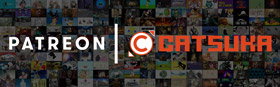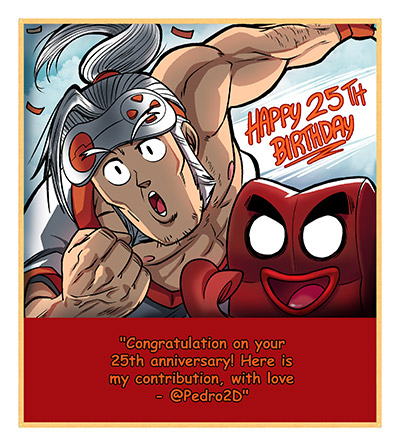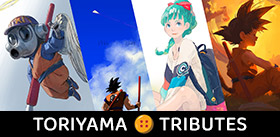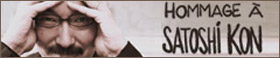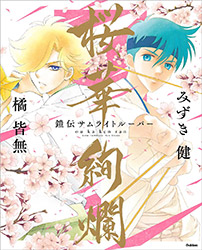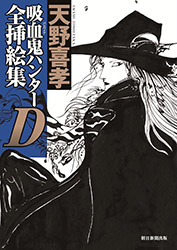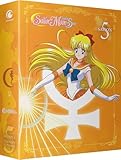Petit guide du paintchat
Une fois le login et le password saisis, vous arrivez sur la page d'entrée du paintchat.
Vous avez le choix entre le bouton "j'y go ! " (mode normal du paintchat), ou le lien multi-fenêtres qui vous propose une interface de paintchat où les outils de création sont présentés différemment, et dans des fenêtres flottantes.
Vous avez aussi une fenêtre qui vous indique les pseudos des personnes déjà connectées.
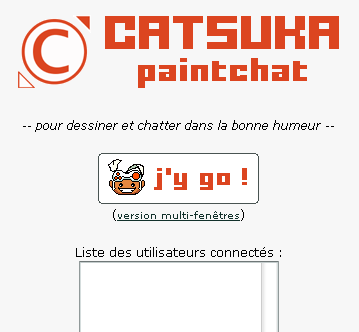
Pour ce tutorial je prends comme exemple le mode normal du paintchat.
Après avoir cliqué, l'applet Java du paintchat se charge.
Il vous demande "Votre contrôle " : c'est votre pseudo sur le paintchat. Pas besoin de mot de passe.
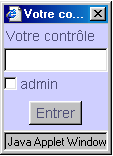
L'interface de base du paintchat en résumé :
- à gauche, les outils de création
- à droite, l'espace pour dessiner
- en bas, l'espace pour chatter et se delogger.
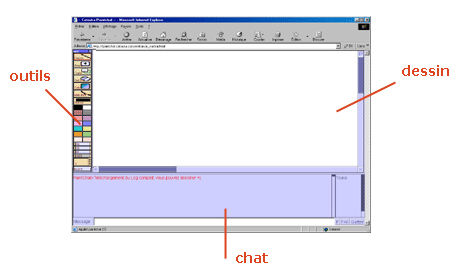
Vous pouvez dessiner dès que ce message apparait dans la fenêtre de chat :
"Téléchargement du Log complet, vous pouvez dessiner =) "
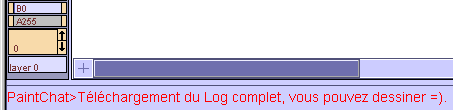
Quelques conseils utiles :
- Vous pouvez ouvrir le chat dans une fenêtre à part, en cliquant sur le bouton "F " en bas à droite. C'est très pratique pour avoir un espace de chat plus grand, idem pour l'espace de dessin.
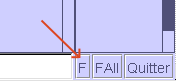
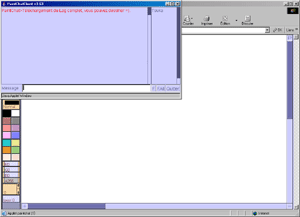
- Pour éviter de prendre "trop " de place sur l'espace de dessin, vous pouvez utiliser la fonction de zoom avant de dessiner. Pour cela, utiliser les boutons "+ " et "- " sur les côtés de la scrollbar du bas.

- Un système de calques est proposé pour vous faciliter les mises en couleur, notamment. Il est accessible via le bouton "layer " en bas du menu de gauche.
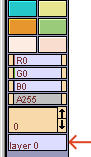
- Quand l'espace de dessin est plein, et qu'il n'y a plus trop de place pour dessiner, vous pouvez le réinitialiser en utilisant l'outil "Tout gommer " (sous-outil de l'onglet "Gomme "). Veillez a avertir les gens un tant soi peu à l'avance si vous souhaitez tout effacer, pour permettre a certains d'avoir le temps de finir ce qu'ils ont entrepri. Bien sur, merci de ne pas abuser de cet outil ;)
Sachez que tout est sauvegardé, donc je pourrai toujours vous proposer des backups de ce qui a été fait sur le paintchat à n'importe quel moment.
Si le paintchat ne se lance pas sur votre ordinateur , plusieurs raisons :
- Si l'applet Java freeze (a "70%" par exemple), videz tous les fichiers temporaires de votre navigateur, fermez toutes les fenêtres de votre navigateur, puis relancez-en une et re-essayez de vous connecter.
- Des impossibilités de connexion sont possibles pour des ordinateurs en réseau. Contactez votre admin réseau.
- Votre machine virtuelle Java est peut-être un peu trop ancienne. Pour cela téléchargez et installez la dernière version en date de Java Software (Sun Microsystems).
- L'applet Java nécessite 64 Mo de RAM. Faites donc attention a ne pas avoir trop de logiciels ouverts au même moment, surtout si vous avez peu de RAM à la base.
CatsuKuts
Stimulations du moment
Le Capsuka
Catsuka?

Catsuquoi ? ...
Voir la page À propos
et la timeline
Catsuka est un site indépendant non lucratif, sans aucune pub depuis sa création il y plus de 25 ans. Si vous souhaitez soutenir mon travail, vous pouvez souscrire à mon Patreon, ou faire un don via Paypal pour aider aux frais d'hébergement. Merci !
English : Catsuka is an independent website with no advertising, I don't earn any money. If you like my work, you can help me by supporting my Patreon, or make a Paypal donation to pay hosting service fees. Thanks!

Want to support Catsuka ?
English : Catsuka is an independent website with no advertising, I don't earn any money. If you like my work, you can help me by supporting my Patreon, or make a Paypal donation to pay hosting service fees. Thanks!

P3 (Pierrick le poulpe Puissant)